Штрихкоды и QR-коды есть почти везде. Мы покупаем товары, оплачиваем счета и даже покупки с их помощью. Поэтому нашим клиентам всё чаще требуются решения для их распознавания. На одном из наших проектов в 2020 году мы столкнулись с необходимостью добавить в веб-приложение сканирование штрих-кодов для учёта продукции. Для Loreal Academy мы проверили все доступные решения для чтения баркодов с экранов и ниже расскажем об их плюсах и минусах.
Если основной продукт — это мобильное приложение, проблемы распознавания нет. В большинстве современных смартфонов есть отдельные ядра для обработки графики и видео, и тогда основное приложение может задействовать их мощности для распознавания кодов.
Чаще всего любо корпоративный софт или CRM — это веб-приложение, поэтому для B2B требуются браузерные решения. Научить веб-приложение читать штрихкоды ещё пару лет назад было очень сложной задачей, поскольку получить доступ к вычислительным мощностям через браузер нельзя. Чаще всего бизнес выбирал для этих целей отдельные устройства, которые хорошо с этим справлялись, но стоили довольно дорого. Позже на помощь пришли смартфоны, но для них требовалось отдельное приложение, которое нужно синхронизировать с основной системой. А ещё есть платные сервисы и огромные библиотеки, о них и других SDK для декодирования штрихкодов расскажем ниже.
Галилео 🖨 Как читать штрих-код?
JavaScript библиотеки для распознавания изображений
Как это работает? Обычно это бесплатные библиотеки, которые легко интегрируются в веб-приложения, но плохо работают. Они пытаются распознать растровые изображения с камеры прямо в браузере, но справляются с этой задачей очень нестабильно. Например, одна из популярных библиотек по нашим тестам делала лишь одно верное распознавание из пяти. Также огромным минусом такого бесплатного ПО для считывания штрих-кодов является гигантский размер, из-за чего страдает производительность всего приложения.
Плюсы: лёгкая интеграция, низкая стоимость — чаще всего они бесплатны.
Минусы: крайне низкий процент верных распознаваний.
Платные сервисы
Как это работает? Вы делегируете распознавание стороннему сервису, который за деньги обрабатывает ваши изображения на своих серверах за плату. В приложение просто добавляется внешний API, похожий на платёжные шлюзы. Главное вовремя оплачивать эту услугу. Тарифы бывают разными: по количеству сканирований, по времени, есть даже поштучные предложения.
Но такое ПО для сканирования штрихкодов обычно довольно дорогое.
Плюсы: простая интеграция, высокая производительность.
Минусы: высокая стоимость, необходимость отслеживать своевременную оплату сервиса.
Отдельное приложение
Как это работает? Можно создать приложение для считывания штрих кода на React Native, которое будет передавать сведения в основную систему. В этом случае распознавание работает стабильно, но появляется шов. Пользователю приходится выходить из основного приложения, переключаться на приложение для распознавания, и вообще брать мобильное устройство.
⚠️ Штрих Коды Стран Производителей — КАК ПРОВЕРИТЬ? Сканер штрих кода для расшифровки
Также может потребоваться
- Что такое QR код
- Встроенный сканер в Яндекс Браузере
- Как открыть сканер в браузере на Андроид через умную строку
- Использование списка сервисов для работы со сканером
- Возможные проблемы
Сканер QR-кода в Яндекс Браузере – удобный инструмент, который помогает считывать уникальные двумерные штрих коды. В них может быть зашифрована любая информация (адреса страниц, произвольный текст, сведения о товаре или услуге).
Что такое QR код
Это двухмерный штрих-код (еще одно название бар-код). По сути, это набор квадратов черного цвета. Они в определенном порядке расположены на белой сетке в соответствии с кодом. Предназначен для быстрого прочтения и расшифровки с помощью камер смартфонов и других устройств. Таким образом можно зашифровать любую информацию.
Возник QR код в 1994 году. Такой способ шифрования впервые предложили работники японской компании Denso-Wave.
В таком коде можно спрятать любые данные, которые будут состоять из цифр, символов и спецсимволов. Кодируют URL-адреса, телефонов, контакты, визитные карточки, наименование и характеристики товаров.
Один QR код может содержать до:
- 1817 иероглифов;
- 7089 цифр;
- 4296 символов латиницы;
- 2953 байт двоичного кода.
Чтобы работать с информацией, закодированной подобным образом, необходимо специальное приложение. Современные гаджеты практически все поддерживают использование подобных программ. Появилось много браузеров, которые предлагают функцию сканера по умолчанию.
Встроенный сканер в Яндекс Браузере
Существует много сканеров для чтения штрих-кодов в виде отдельных приложений от сторонних производителей, но встроенный инструмент в Яндекс Браузере намного удобнее. С его помощью получится быстро в режиме онлайн прочитать закодированную информацию.

Пользоваться возможностями сканера штрих-кодов просто. Первоначально нужно проверить версию браузера. Самый простой способ посмотреть по иконке. Встроенный сканер в веб-обозревателе с пиктограммой в виде русской буквы «Я».
В последних версиях браузера с пиктограммой «Y» также появился встроенный сканер также.
Как открыть сканер в браузере на Андроид через умную строку
Чтобы воспользоваться встроенным сервисом по сканированию кодов, выполняют следующую последовательность действий:
- Открывают браузер с иконкой «Я».
- Кликают в поисковой строке по кнопке «Еще» в виде трех полосок.
- Выбирают команду «Спросить картинкой»
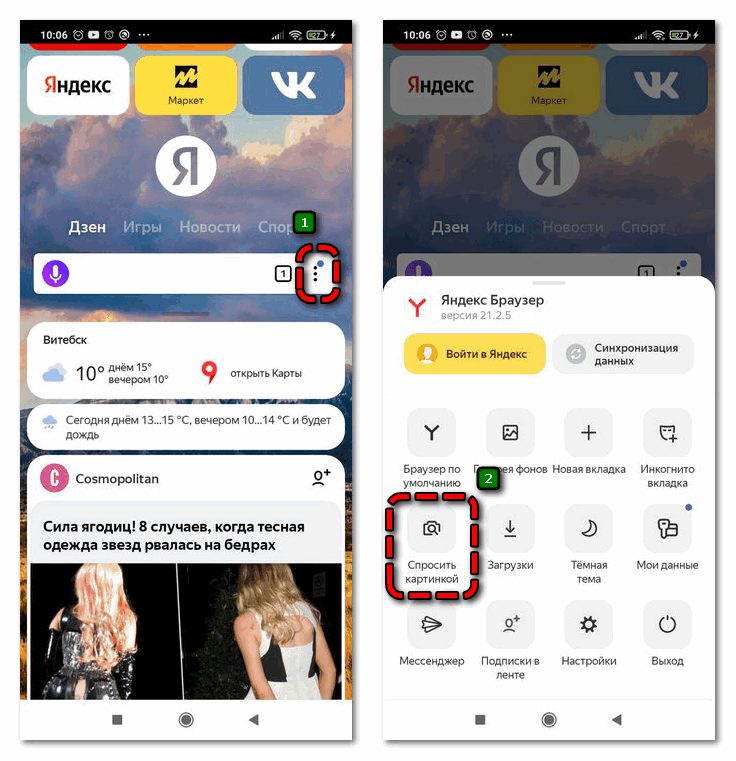
Откроется окно камеры, тапают по строке «Сканер». - Наводят камеру на изображение штрих-кода.
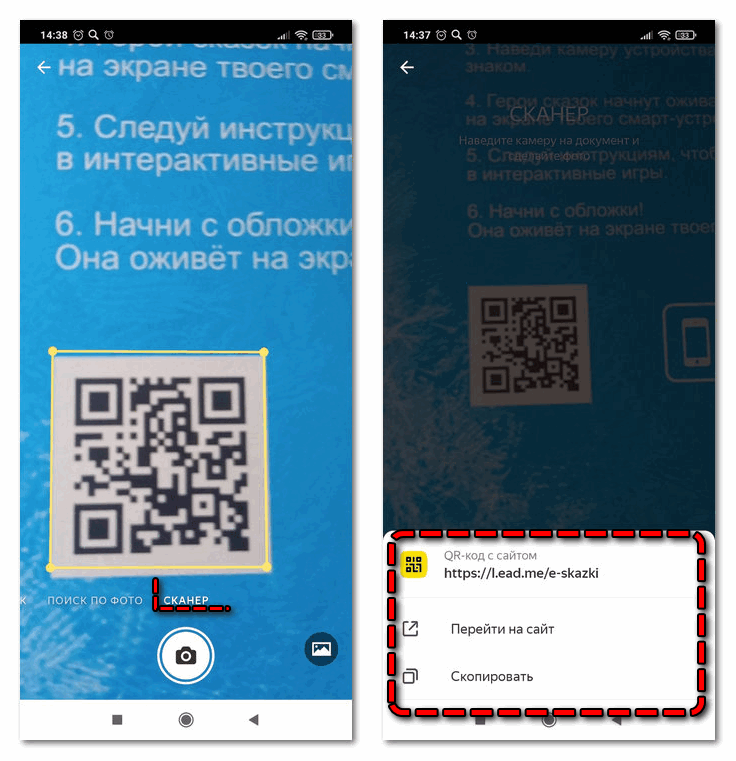
В окне появится название сайта или закодированная информация и варианты действий с полученными данными. Если в штрих-коде скрыт адрес сайта, то браузер предложит перейти по ссылке. Если зашифрована информация о товаре и услуге, то можно отправить ее в поисковую строку, чтобы более подробно прочитать о них на различных ресурсах.
Использование списка сервисов для работы со сканером
Есть еще один способ, который помогает запустить сканер в Яндекс Браузере.
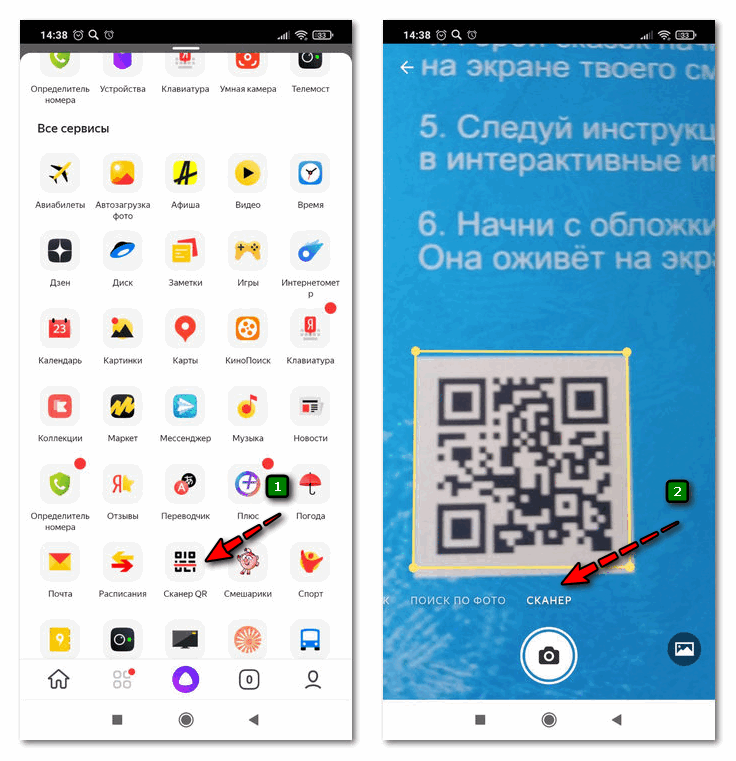
- Открывают веб-обозреватель.
- Заходят в основное меню и выбирают строку «СканерQR-кода».
- На экране тапают по режиму «Сканер».
- Наводят камеру на штрих-код так, чтобы он оказался внутри рамок.
После прочтения система предложит расшифровку кода и действия, которые можно выполнить с этой информацией.
Возможные проблемы
Единственной проблемой, с которой человек может встретиться при сканировании, это слишком маленький штрих-код. Если картинка очень маленьких размеров, не каждая камера сможет сконцентрироваться на изображении и расшифровать закодированную информацию.
Проблемы с прочтением могут возникнуть, если QR-код имеет повреждения и дефекты на цифрах.
Сканер QR-кодов – это удобная встроенная функция, с помощью которой легко платить за коммунальные услуги, проезд в общественном транспорте, сканировать чеки и любую информацию. Теперь не нужно устанавливать отдельное приложение. Достаточно скачать версию Яндекс Браузера с встроенным сканером, чтобы быстро и легко раскодировать любые штрих-коды.
Источник: social-i.ru